Met een goed geplande installatie van een thuiskantoor kunnen we voorkomen dat we in inertie vervallen en productiviteit verliezen zonder het te beseffen.
Hoewel het idee van ontbijten tijdens een vergadering 's ochtends vroeg geruststellend is, is dit op de lange termijn niet de optimale manier van werken.
Productief zijn betekent echter niet dat we het comfort van werken op afstand moeten opgeven.
Wat nodig is, is een duidelijk onderscheid tussen werk en persoonlijke ruimte in onze omgeving, die ons fysiek en psychologisch voorbereidt om ons beste productieve zelf te zijn.
In dit bericht bespreken we verschillende manieren om de beste installatie voor een thuiskantoor te creëren en geven we een aantal praktische ideeën om je thuiskantoor te inspireren.
Hoe je je ideale kantoor aan huis kunt inrichten
Het perfecte thuiskantoor heeft een goede balans tussen comfort en functionaliteit om productiviteit te verhogen.
Een ideale installatie voor een kantoor aan huis begint met het op een rijtje zetten van je belangrijkste eisen op het gebied van persoonlijk comfort en de hulpmiddelen waarmee je je werk probleemloos kunt doen.
Dit omvat een speciale werkruimte thuis, essentiële technische hulpmiddelen en ideale verlichting, naast andere benodigdheden, om uw kantoorinstallatie meer energie te geven.

via Unsplash Laten we eens kijken naar enkele stappen voor een installatie van een kantoor op afstand die productiviteit in je dagelijkse routine brengt.
Een werkruimte inrichten
De balans tussen werk en privé begint met een eigen werkruimte thuis. Zonder een duidelijke grens tussen thuis en werk kunnen onze werkdocumenten, lijsten met taken en apparaten door het hele huis verspreid raken, waardoor chaos en verwarring ontstaat.
Hoewel er verschillende thuiswerk hacks zijn om de productiviteit te verhogen de eerste stap zou moeten zijn om een ruimte in je huis te reserveren voor werk. Zo weten je hersenen wanneer het tijd is om te werken en creëer je een productieve en gezonde routine.
Hier zijn een paar punten waar je rekening mee moet houden als je thuis een werkruimte inricht:
- Ga voor een rustiger deel van het huis waar je je beter kunt concentreren. Als dit niet mogelijk is, gebruik dan een hoofdtelefoon met ruisonderdrukking om afleidende geluiden te onderdrukken
- Zorg voor een minimalistische achtergrond om anderen niet af te leiden tijdens online vergaderingen
- Richt de werkruimte in met voldoende natuurlijk licht, want dat is goed voor de geestelijke gezondheid en productiviteit
- Kies een plek met een prettige weergave om je humeur en creativiteit een boost te geven
Kies technische hulpmiddelen van superieure kwaliteit
Werken op afstand biedt flexibiliteit op de werkplek biedt comfort en tijdsbesparing, brengt het ook uitdagingen met zich mee, zoals het onderhouden van samenwerking tussen teams in verschillende tijdzones en het garanderen van stabiele verbindingen. Daarom zijn hoogwaardige technische tools onmisbaar.
Hier zijn een paar onmisbare technologieën thuiswerk benodigdheden die je nodig hebt:
Laptop
Een laptop is de plek waar je het meeste werk doet. Geef prioriteit aan functies zoals:
- Draagbaarheid: Lichtgewicht en gemakkelijk mee te nemen, bij voorkeur een grootte van 11-14 schermen
- Verwerkingskracht: Moderne processors zoals Advanced Micro Devices (AMD) Ryzen 5 of 7 of Intel i7, als u multitaskt en veeleisende toepassingen gebruikt
- Batterijduur: Je laptop zou 8-10 uur op de batterij moeten werken. De batterijduur is echter ook afhankelijk van uw dagelijks gebruik
- Opslagruimte: 256 GB SSD-schijf (solid-state drive) zou moeten volstaan. Als u echter grote bestanden moet opslaan, ga dan voor 512 GB of meer
Web-camera
Als je werk vereist dat je veel samenwerkt via video gesprekken, kan het vertrouwen op ingebouwde laptop camera's je houding op de lange termijn belasten. Overweeg te investeren in webcamera's met:
- Hoge resolutie: Ten minste 1080p voor scherpe en heldere beelden
- Automatische lichtcorrectie: Voor heldere video bij verschillende instellingen
- Auto kadrering: Om u gecentreerd in beeld te houden, zelfs als u beweegt tijdens vergaderingen
- Ruisonderdrukkende microfoons: Om achtergrondgeluiden weg te filteren en de geluidshelderheid te behouden
Dubbele monitor
Als je moeite hebt met het schakelen tussen meerdere toepassingen vanaf één scherm, kan een dubbele monitor een goede investering zijn. Denk aan functies zoals een hoge resolutie, verstelbare standen en nauwkeurige kleuren. Controleer ook de resolutie en kleur van beide monitoren voor een consistente visuele ervaring.
Desktop computer
Als je werk bestaat uit grafisch ontwerpen, video bewerking of software ontwikkeling, dan heb je een desktop computer nodig. Kies er een met een sterke processor en een groot RAM-geheugen en ondersteun meerdere monitoren die je nodig hebt om naadloos te werken.
Smartphones
Volgens een onderzoek van Frost & Sullivan, smartphones kunnen de productiviteit met ongeveer 34% verhogen werknemers dagelijks bijna een uur werk- en privétijd besparen. De meeste tools voor samenwerking op afstand zijn toegankelijk vanaf een smartphone, zodat u zelfs onderweg productief bent.
Optimaliseer uw werkruimte met ergonomisch meubilair
Comfort is belangrijk. Je besteedt immers acht tot negen uur van je dag aan werk. Investeren in ergonomisch meubilair van hoge kwaliteit, zoals een bureaustoel met goede lendensteun en een verstelbaar bureau, zou je topprioriteit moeten zijn van alle tips voor thuiskantoren om de productiviteit van werk op afstand te verhogen . Hoewel de behoefte aan meubilair van persoon tot persoon verschilt, zijn hier een paar must-haves voor je thuiskantoorruimte:
- **Ergonomisch meubilair voor de thuiswerkplek begint met een goede bureaustoel. Ga voor een stoel met verstelbare hoogte, rugleuning en armleuningen en ademend materiaal met comfortabele vulling
- Staand bureau: Een verstelbaar staand bureau helpt je om te schakelen tussen staan en zitten, voorkomt rugpijn en een slechte houding en verbetert de productiviteit. Voordat u tot aanschaf overgaat, moet u rekening houden met functies zoals instellingen voor hoogteverstelling en de grootte van het bureau, afhankelijk van de beschikbare werkruimte in uw kantoor aan huis
- Laptopstandaard: Een laptopstandaard brengt je scherm op ooghoogte zodat je je nek en ogen niet hoeft te vermoeien als je naar het scherm kijkt. Kies er een die u gemakkelijk in hoogte en hoek kunt verstellen
- Bureaulamp: Bureaulampen verminderen vermoeidheid van de ogen en helpen je te concentreren op de Taak die je moet uitvoeren; ze zijn een essentiële aanvulling op je WFH-ensemble om je concentratie en creativiteit te helpen verbeteren
Geef prioriteit aan een snelle internetverbinding
Een onregelmatige internetverbinding kan uw Taken verstoren en de motivatie om te werken verminderen. Een ononderbroken internetverbinding is onmisbaar om u op uw Taken te concentreren en soepel samen te werken met uw Teams.
Neem contact op met de dichtstbijzijnde internetprovider (ISP) om het juiste breedband abonnement voor jouw behoeften te kiezen. Je moet het abonnement en de limieten voor het gebruik goed controleren om snelheidsonderbrekingen later te voorkomen.
Als uw internetverbinding onstabiel is, overweeg dan het gebruik van apparaten met USB Type-C-poorten. Deze kunnen worden aangesloten op Ethernet-adapters en zorgen voor een stabiele en snelle verbinding, wat vooral belangrijk is als je veel videogesprekken voert of grote gegevensbestanden verwerkt.
Investeer in hoogwaardige kantoortools
Thuiswerken kan soms leiden tot overbelasting van je ogen, rug, polsen en nek. Investeer in hulpmiddelen zoals:
- Draadloze muis: Een draadloze muis verlost je van frustrerende verwarde snoeren en het risico op overbelastingsblessures, zodat je tussen apparaten kunt schakelen zonder adapters los te koppelen en opnieuw aan te sluiten. Ga voor een muis die past bij de grootte en vorm van uw hand en bij de grip die u het prettigst vindt
- Draadloos toetsenbord: Vooral als je schrijft of code ontwikkelt, geeft een draadloos toetsenbord je de flexibiliteit om vrij rond je werkplek te bewegen, waardoor je pols en schouders minder worden belast. Kies niet voor platte toetsenborden, want die belasten je polsen. Overweeg schuine toetsenborden of toetsenborden met ingebouwde kickstands, samen met ingebouwde polssteunen om uw polsen recht te houden tijdens het werken
- Monitorarm: Goed naar het scherm kijken kan je houding belasten, dus je hebt een monitorarm nodig om je laptop of computerscherm vrij te kunnen verstellen. Overweeg voor de installatie in uw thuiskantoor een dynamische monitorarm, omdat u hiermee de hoogte, hoek en rotatie van uw monitor kunt aanpassen, wat een slechte houding en vermoeide ogen kan helpen voorkomen
Zorg voor een optimale geluidskwaliteit van uw apparaten
Zinvol en productief werken vanuit huis omvat zowel realtime als asynchrone video communicatie . Voor beide modi van videocommunicatie moet u zorgen voor de optimale geluidskwaliteit van uw apparaten, zoals luidsprekers, koptelefoons en microfoons.
Vooral als je werk bestaat uit het houden van videoconferenties, podcasts of dagelijkse vergaderingen met externe belanghebbenden, heb je bureauluidsprekers nodig om de geluidskwaliteit van je videogesprekken en vergaderingen te verbeteren
Lees meer: Hoe het meeste halen uit asynchroon werk
Verlichting en temperatuur aanpassen
Onze omgeving speelt een grote rol in hoe we ons voelen over ons werk. Verlichting en temperatuur geven signalen af aan onze hersenen en hebben invloed op onze productiviteit
Als we lange tijd worden blootgesteld aan kunstlicht of schemerig licht, daalt ons cortisolniveau, wat op de lange termijn leidt tot slaperigheid en stress. Op dezelfde manier leiden koudere temperaturen ertoe dat we ons niet meer concentreren op werk en creativiteit, maar op hoe we warm kunnen blijven.
Een van de grootste voordelen van werken op afstand is dat we het licht en de temperatuur naar wens kunnen aanpassen. Zorg voor zoveel mogelijk natuurlijk licht en houd je kamer warm genoeg om je op je taken te kunnen concentreren.
Als je installatie voor werk op afstand niet genoeg daglicht krijgt, overweeg dan om felle lampen te gebruiken zoals tafellampen en staande lampen. Met een goed verlicht en warm thuiskantoor zul je er versteld van staan hoe je energieniveau en productiviteit zullen stijgen.
Beveilig apparaten met overspanningsbeveiligingen
Er is maar een kleine spanningsverhoging nodig om stroompieken te veroorzaken en onze gevoelige elektronische apparaten te beschadigen.
Nu we steeds meer apparaten toevoegen thuiswerk tools om ons kantoor op afstand te verbeteren, is het ook belangrijk om elektronische apparaten zoals laptops, monitors en opladers te beveiligen met overspanningsbeveiligingen.
Om high-end apparaten te beschermen, zoek je een overspanningsbeveiliging met een hoge joule beoordeling (een joule beoordeling geeft aan hoeveel energie een overspanningsbeveiliging kan absorberen voordat deze defect raakt), minstens 600 voor basisbeveiliging.
Aantekening: overspanningsbeveiligers gaan niet eeuwig mee, dus blijf ze vervangen als ze hun energieniveau overschrijden. Kies voor overspanningsbeveiligers met indicatoren die je vertellen wanneer de energie opraakt en vervangen moet worden.
Gebruik productiviteitstools voor Taakbeheer en Samenwerking
Thuiswerken kan echt ontspannend zijn na een rustgevend middagdutje en een snelle avondwandeling. Het kan echter ook een hele uitdaging en omslachtig zijn als je moet samenwerken met meerdere teams in verschillende tijdzones. Dan heb je speciale Taakbeheer- en productiviteitstools . ClickUp geeft u het geschenk van tijd door projectmanagement te stroomlijnen en heen-en-weer gesprekken over het bijwerken van taken te besparen.
Met ClickUp Software voor projectmanagement voor teams op afstand kunt u al uw teams samenbrengen om vlot samen te werken aan meerdere projecten.

Ga aan de slag met ClickUp voor het beheer van werk op afstand. Bouw een virtuele werkruimte die zich aanpast aan uw unieke behoeften.
Houd de voortgang bij met ClickUp-taak
Met ClickUp-taak kunt u aangepaste statussen voor Taken maken die verder gaan dan eenvoudig 'Nog te doen' en 'Voltooid' om u transparantie te geven over de voortgang van uw team in meerdere fasen van de ontwikkeling van een project. Verder kun je:
- Het werk beheren met taaktypes om de taken voor je teams in duidelijke categorieën te organiseren, zodat iedereen duidelijk is over de deliverables en verwachtingen. Bijvoorbeeld, voor uw design team, kunnen taaktypes gaan als-website ontwerp revisie, sales dek ontwerp, productlancering social media post, enz
- Stel prioriteitsniveaus in, bereik van laag tot urgent, zodat je teams geen urgente taken missen
- Bied context voor taken met aangepaste velden waar je links, drop-downs en extra informatie kunt toevoegen om heen-en-weer communicatie te besparen
- Koppel gerelateerde en afhankelijke taken met afhankelijkheid van taken, zodat u twee of meer gerelateerde taken aan elkaar kunt koppelen en de voortgang gemakkelijk kunt bijhouden

Vergroot de duidelijkheid van uw projecten met aanpasbare taaktypen en verbeter de organisatie van uw projectmanagement inspanningen
Bereik uw mijlpalen met ClickUp Doelen ClickUp Doelen helpt u bij het maken van doelen die u kunt bijhouden, inclusief duidelijke tijdlijnen, targets en automatische voortgang bijhouden. U kunt het gebruiken om:
- Meerdere taken of lijsten aan een doel te koppelen om de algemene voortgang van uw doelen beter bij te houden
- Creëer 'Number Targets' om de lijst met items die moeten worden bereikt in een doel te kwantificeren
- Maak 'Monetary Targets' om het succes van doelstellingen bij te houden, zoals targets voor verkoop en omzet
- Visualiseer de voortgang van meerdere doelen in één weergave met de 'Goals Progress Rollup'
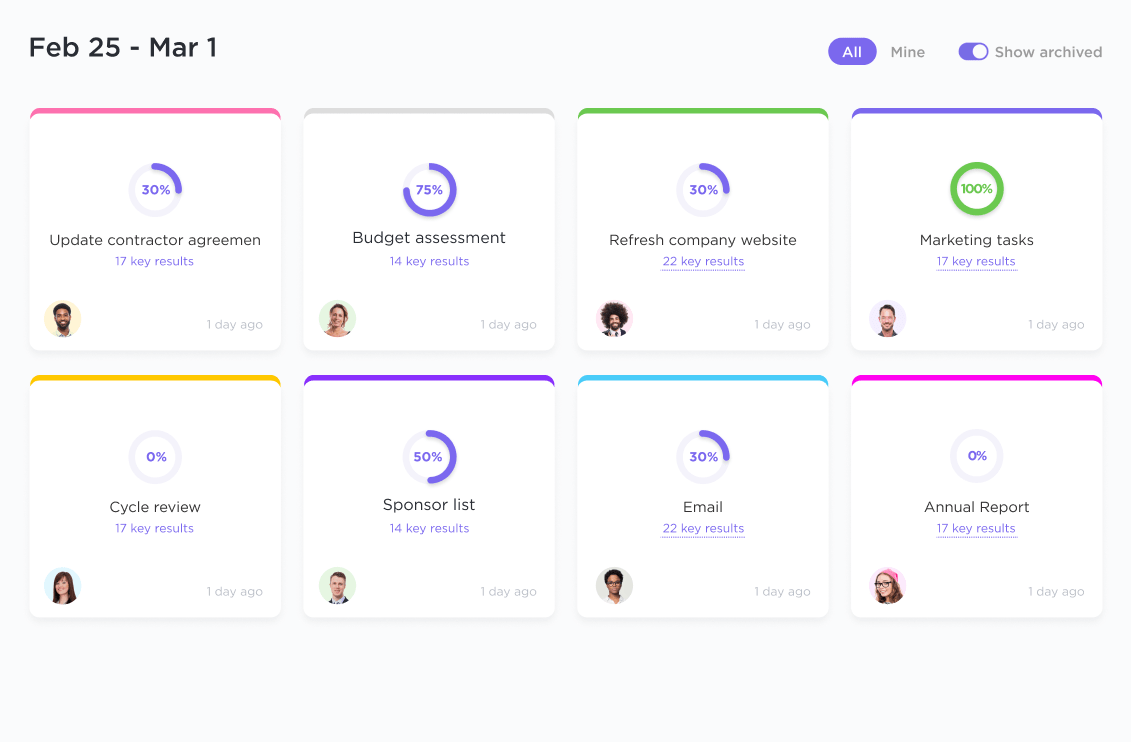
Houd je doelen bij tot de meest essentiële KPI's en krijg automatisch gedetailleerde weergaven van je voortgang
Verkrijg inzicht in productiviteit met ClickUp Dashboards
Met ClickUp Dashboards kunt u onmiddellijk inzicht krijgen in uw productiviteit. Gebruik het om een gepersonaliseerd dagelijks dashboard samen te stellen waar u uw taken kunt prioriteren, de voortgang kunt weergeven en u kunt concentreren op de belangrijkste gebieden van uw werk.
Je kunt het ook gebruiken om:
- Krijg krachtig inzicht in projectupdates, werklasten van teams, tijdsregistratie, software Sprints en meer
- Een gedetailleerd overzicht van de werklast van je teams krijgen om kwaliteitswerk sneller te doen door tijdlijnen bij te houden en te zien wie aan welke projecten werkt

Krijg een holistische weergave van project statussen en resterende taken in uw team of afdeling met Dashboards in ClickUp 3.0
- Gebruik de burn-down grafiek om de resterende werklast van uw softwareontwikkelingsproject te visualiseren, zodat u uw Sprint-doelstelling kunt bijhouden en resources verstandig kunt toewijzen
- Pas Dashboards aan met meer dan 60 kaarten die passen bij elk soort werk, en voeg lijsten, grafieken, grafieken en meer toe om gepersonaliseerde Dashboards te maken voor uw team
Software-oplevering versnellen met Burndown-kaart in ClickUp Dashboards
Stroomlijn het dagelijkse werk met ClickUp Views
Met het brede bereik van ClickUp Weergaven kunt u uw werk en de voortgang ervan visualiseren met 15+ flexibele weergaven, bereik van Tabel, Kanban-bord, Gantt grafiek, Mindmaps, Whiteboards en meer.
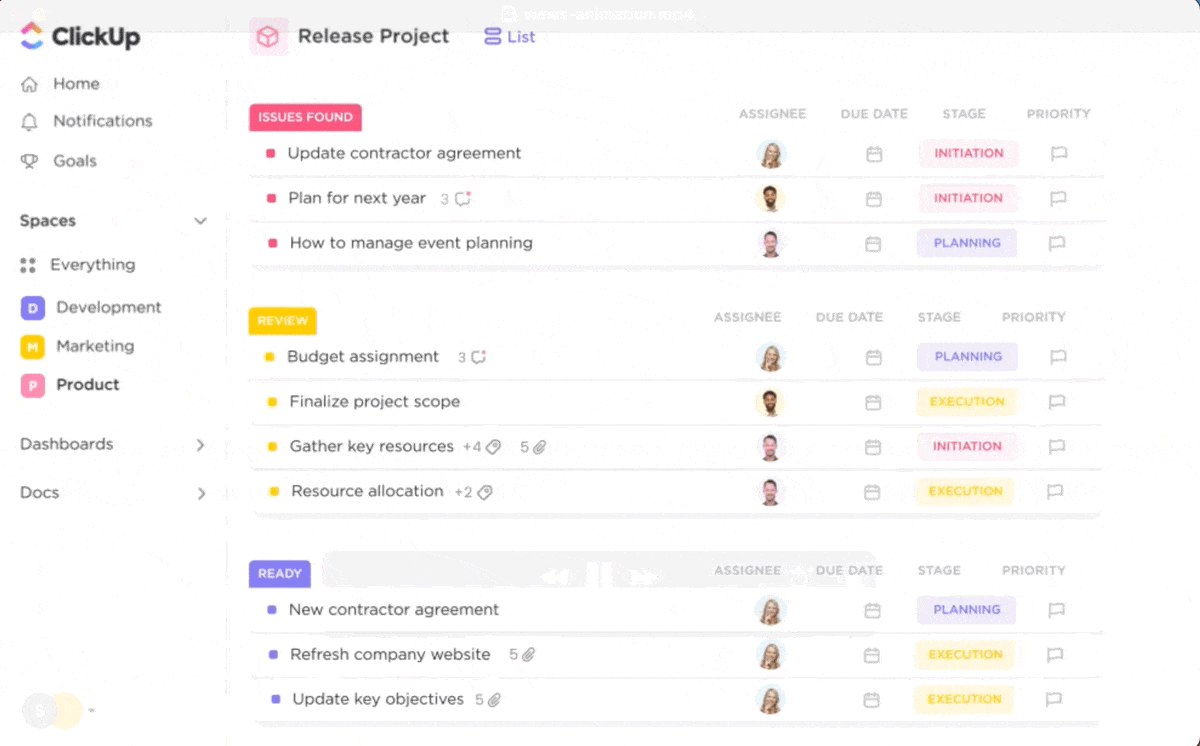
Gebruik de meer dan 15 weergaven van ClickUp om de status van een project in verschillende teams te bekijken
Hiermee kunt u:
- Uw werk bekijken op de manier die u wilt, de voortgang bijhouden, knelpunten identificeren en de capaciteit van het team beheren op basis van gegevens
- In realtime brainstormen met je team en ideeën omzetten in concrete taken met duidelijk gedefinieerde tijdlijnen en toegewezen personen
- Verkrijg onmiddellijk inzicht in de bandbreedte van je teams metClickUp Werklastweergaveen identificeer wie onder capaciteit zit en welke leden van het team over capaciteit zitten. Identificeer de taken die extra middelen vereisen en wijs tijdlijnen en middelen dienovereenkomstig toe
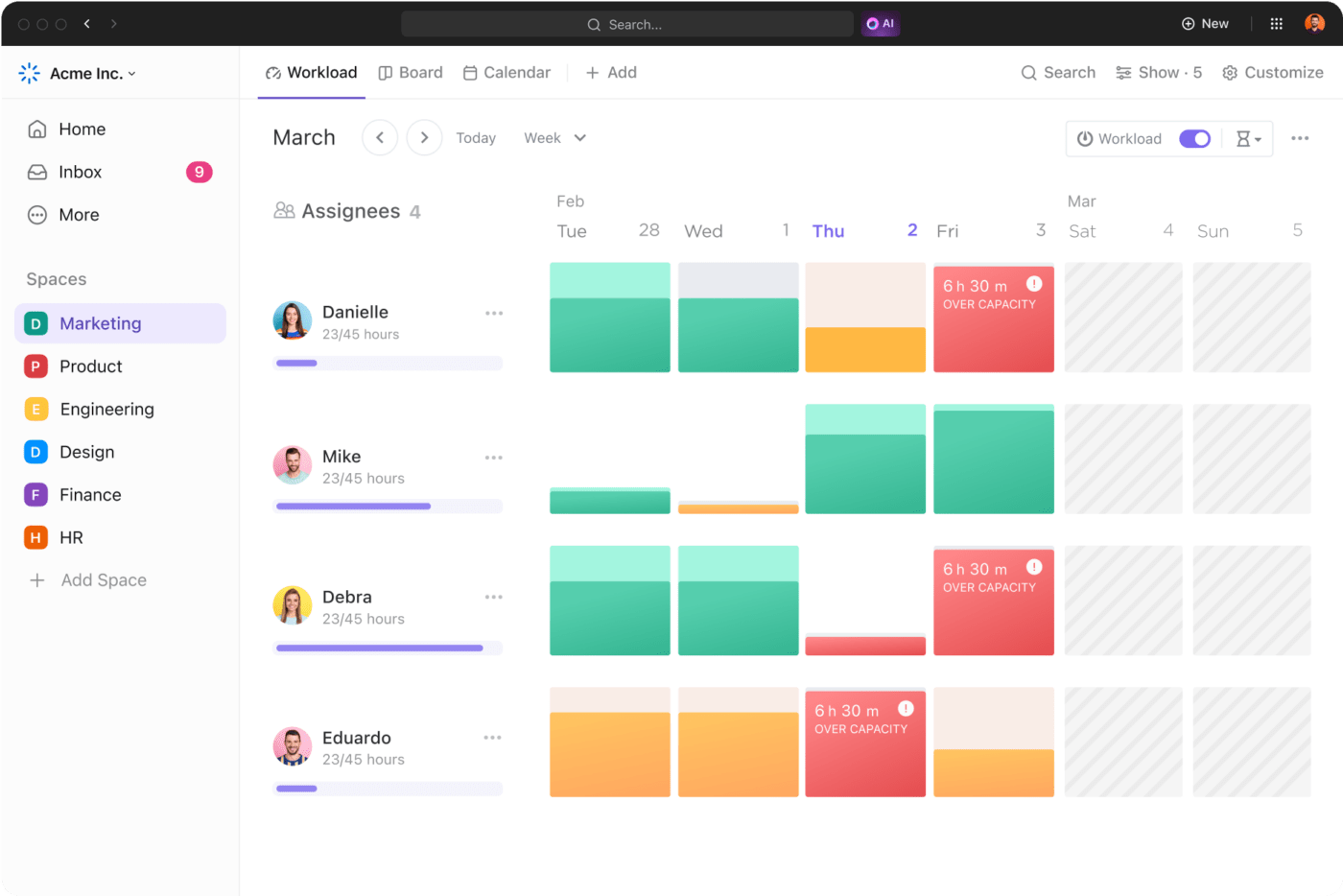
Visualiseer de bandbreedte van teams en wijs resources slim toe aan meerdere taken met de ClickUp-taakweergave
Maak realtime bewerkingen met ClickUp Docs
Of u nu SOP's, Business-abonnementen, kennisbanken of wiki's wilt maken, ClickUp Documenten zijn uw beste keuze. U kunt Documenten gebruiken om:
- Samen met uw team in realtime bewerkingen uit te voeren
- Documenten verbinden met werkstromen en tekst omzetten in concrete Taken
- Opmerkingen en actie-items aan teamleden toewijzen en je documenten beschermen met strenge toegangscontroles

Verbind uw Docs met workflows en zet tekst om in traceerbare Taken in ClickUp Docs
Geef effectieve feedback met ClickUp Comments
Als het gaat om vragen stellen, twijfels ophelderen en opmerkingen toewijzen aan teamleden, kunt u rekenen op ClickUp Commentaar om je werk Nog te doen. Je kunt:
- Reageren op specifieke delen van de tekst door het gedeelte te markeren. Dit is vooral handig als je meerdere vragen moet beantwoorden of moet reageren op meerdere activiteiten in je taak
- Nieuwe taken en subtaken maken van opmerkingen in een bestaande taak, zodat je er later op terug kunt komen

Zorg ervoor dat uw opmerkingen worden gezien door opmerkingen rechtstreeks aan gebruikers toe te wijzen in Taken, en krijg een snelle weergave van de toegewezen opmerkingen in een Checklist
Faciliteer moeiteloze communicatie via ClickUp Inbox
Communiceer met uw team over al uw projecten vanuit één ruimte met ClickUp Inbox ClickUp Inbox . Hiermee kunt u:
- De belangrijkste notificaties markeren en de notificaties waar u later op terug kunt komen in de sluimerstand plaatsen
- Taken en notificaties naast elkaar zien voor relevante context rond al je notificaties

Pak uw taken aan met de vernieuwde ClickUp Inbox, ontworpen om snel door uw prioriteiten te navigeren en het werk nog te doen
Verbeter uw projectmanagement met ClickUp Brain
Stop met handmatig zoeken naar informatie en updates en krijg onmiddellijk antwoord op al uw vragen over werk met ClickUp Brein . Het helpt u:
- Krijg nauwkeurige updates over de voortgang van uw project met ClickUp Brain's AI Project Manager
- Sneller content maken en bewerken met ClickUp Brain AI Writer for Work. Gebruik ClickUp AI om vragen uit uw berichten te beantwoorden en direct sjablonen te genereren voor elke gewenste use case
/$$img/ https://clickup.com/blog/wp-content/uploads/2024/08/ClickUp-Brain-5.gif
/$$$img/
Genereer project briefings, vat chatten threads samen en polijst uw content met ClickUp Brain
Plan externe werkprocessen met behulp van een gratis ClickUp sjabloon
Als u van plan bent om over te stappen op werken op afstand of als u inspanningen doet om uw samenwerking op afstand te verbeteren, hebt u een handige structuur nodig om mee te beginnen. En dat hebben we voor u gedaan met de ClickUp sjabloon voor werk op afstand .
/cta/ https://clickup.com/blog/wp-content/uploads/2024/07/image-292.png ClickUp sjabloon voor werk op afstand https://app.clickup.com/signup?template=t-205355771&department=operations Dit sjabloon downloaden /$$$cta/
De Tijdlijnweergave van het sjabloon helpt je bij het visualiseren en organiseren van taken, terwijl de Activiteitenweergave ruimte biedt om te brainstormen en ideeën op te slaan. De Voortgangsweergave houdt u op de hoogte van voltooide taken en de Weergave projecthoofden vergemakkelijkt het toewijzen van taken en het bijhouden van de voortgang van teams. Samen bieden deze weergaven een allesomvattende oplossing voor het plannen, uitvoeren en controleren van uw projecten voor werk op afstand.
Gebruik dit sjabloon om:
- Een geconsolideerd abonnement voor je team te maken voor een soepele overgang naar werken op afstand
- Rollen en verwachtingen voor elk lid van het team te schetsen
- Organiseer en houd de voortgang bij van taken die verband houden met de overgang
Ideeën voor de beste installatie van een startpagina om de uwe te inspireren
Het kan moeilijk zijn om altijd gemotiveerd en productief te blijven, maar een beetje inspiratie helpt altijd.
Hier zijn een paar ideeën om de installatie van je thuiskantoor te inspireren:
- Houd het bureau minimaal: Om je werkruimte netjes en gesorteerd te houden,uw bureau organiseren met slechts een paar dingen die je dagelijks gebruikt. Dit kan je koffiemok zijn in de ochtend, een waterfles voor de rest van de dag, de gadgets die je gebruikt voor werk en een agenda
- Houd de ruimte helder en vrolijk: Een goed verlicht en goed geventileerd thuiskantoor is de perfecte plek om te denken, te creëren en het beste van jezelf te geven. Profiteer van het natuurlijke licht in je appartement bij de instelling van je thuiskantoor
- Houd het een mix van werk en ontspanning: Bedenk wat jou helpt om geïnspireerd en vrolijk te blijven tijdens het werken en voeg die dingen toe aan je thuiskantoor. Het kunnen je boeken zijn, muziekinstrumenten, een yogamat - alles wat je een goede onderbreking van het werk geeft
- Voeg rustgevende kleuren toe: Laten we niet vergeten welke invloed kleuren hebben op onze stemmingen en ervaringen. Breng wat rustgevende kleuren in je kantoor op afstand door wat planten toe te voegen en de algehele installatie te verfraaien met gele en oranje tinten om je concentratie en stemming te verbeteren
- Gebruik een veelzijdig thuiswerk hulpmiddel: Gebruik eenthuiswerk tool om de samenwerking tussen uw teams en het beheer van uw taken samen te brengen in één interface, maakt uw activiteiten overzichtelijker en neemt barrières voor werk op afstand weg
Verhoog uw installatie van uw startpagina met ClickUp
Het is gemakkelijk om je te laten verleiden door de afleidingen van een instelling om op afstand te werken, en natuurlijk wordt het soms moeilijk om je te concentreren op taken die prioriteit hebben.
ClickUp verbetert samenwerking op afstand door geografisch verspreide teams samen te brengen op één platform om samen te werken aan taken, te communiceren met collega's, bedrijfsstrategieën te creëren en ideeën te brainstormen, waardoor het gebruik van meerdere applicaties overbodig wordt.
Verbeter de installatie van uw kantoor aan huis met het ClickUp sjabloon voor werken op afstand en stap probleemloos over op werken op afstand.
Gelukkig zijn sommige van de handigste dingen gratis bij ClickUp. Gratis aanmelden bij ClickUp en ervaar het zelf.

